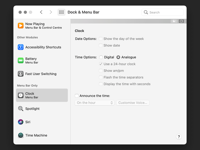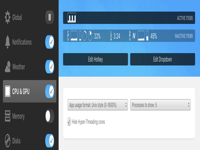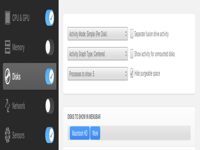更改语言有两个部分。第一个是改变系统使用的语言——菜单、对话框等。另一个是改变键盘,以选择的语言输出自己想要使用的字符。请记住,更改键盘可能意味着您按下某个键时屏幕上显示的字符可能与键帽上打印的字符不同。以下是更改 Mac 语言的方法。
第一步是更改系统语言。
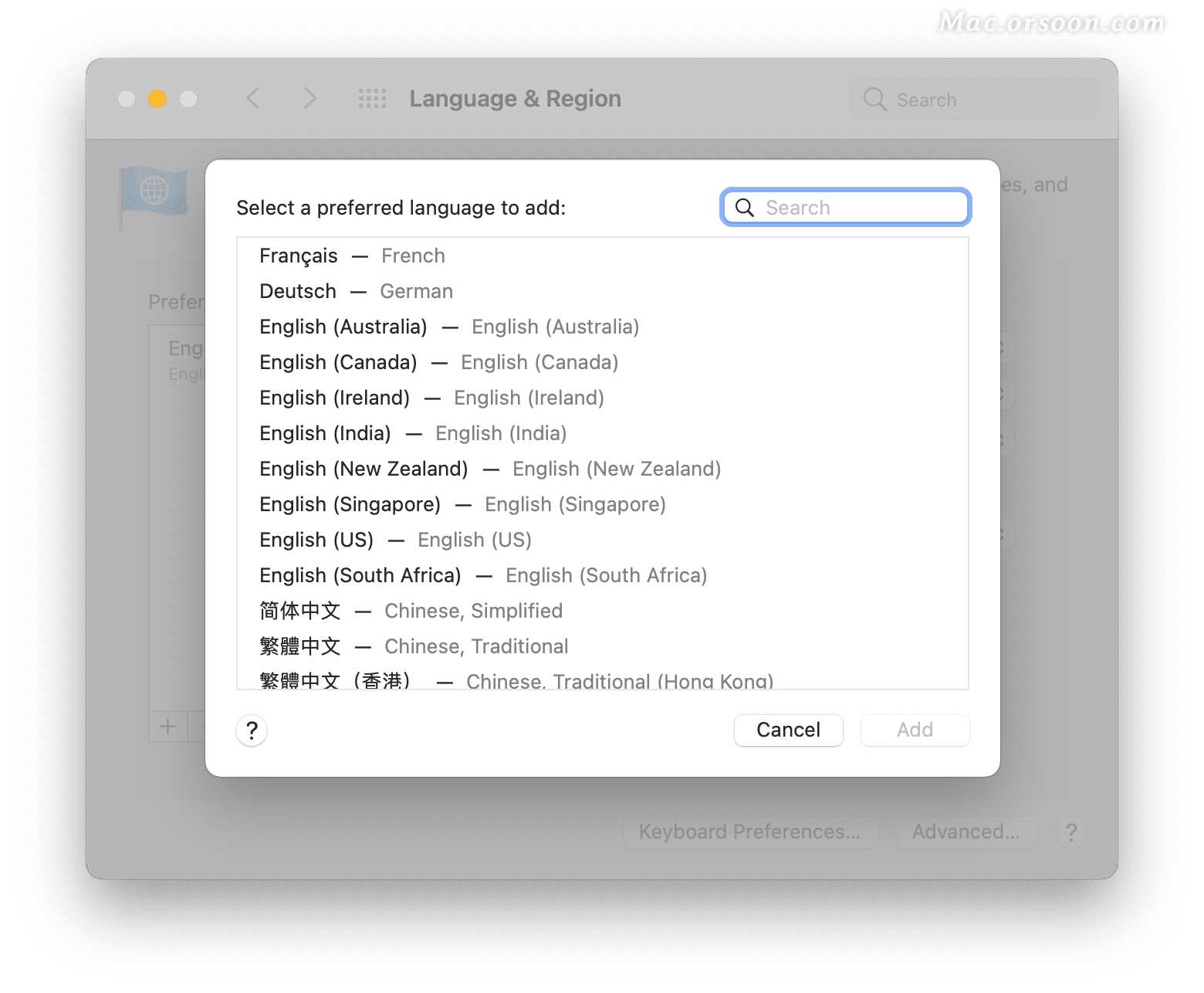
- 单击 Apple 菜单并选择系统偏好设置。
- 选择语言和区域窗格。
- 单击常规。
- 如果要添加的语言在首选语言列表中,请选择它。
- 如果您想要的语言不在列表中,请单击“+”并从列表中选择它。按添加。
- 退出系统偏好设置。
有几件事需要注意。当您从第 5 步的列表中选择一种语言时,您会注意到有一条线将两组语言分开。顶部的组是完全支持的语言,它们将显示在菜单项、对话框以及一些支持它们的网站和应用程序中。macOS 不完全支持该行以下的语言,但您使用的网站和应用程序可能支持该语言。要注意的第二件事是,当您选择不完全支持的语言时,macOS 将参考首选语言列表中的下一种语言以在菜单和对话框中显示文本。如果不支持该语言,它将查看下一种语言,依此类推。
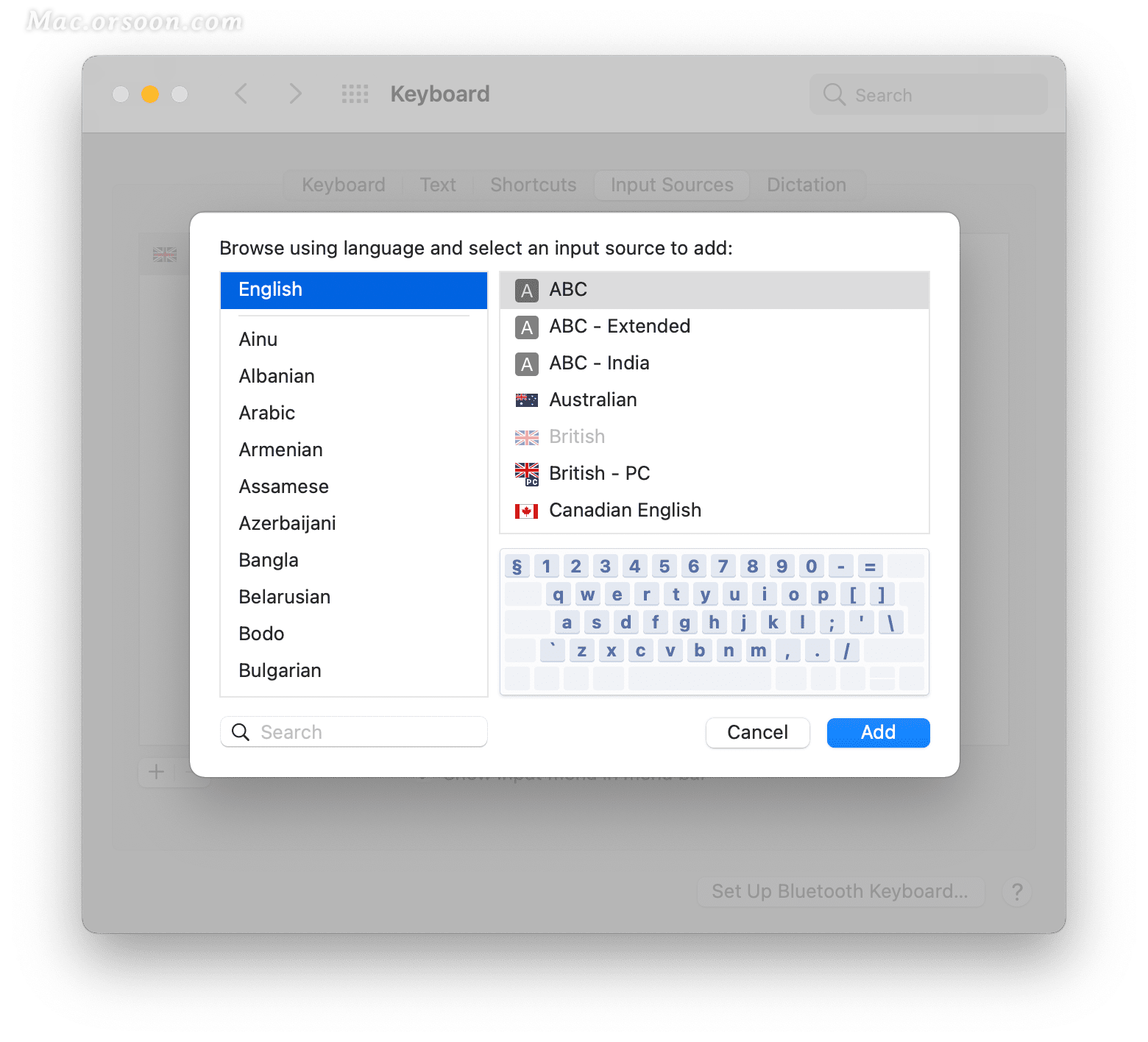
既然我们已经更改了系统语言,以便菜单、对话框、网站和应用程序以您选择的语言显示,那么最好更改键盘设置以匹配该语言。如果您要花费大量时间使用与 Mac 附带的语言不同的语言,最好使用专为该语言设计的外部键盘。这意味着特定于该语言的货币标签和其他字符将显示在键帽上,并在您按下该键时出现在屏幕上。
以下是更改 Mac 上的键盘语言的方法。
- 单击 Apple 菜单并选择系统偏好设置。
- 选择键盘窗格,然后选择输入源选项卡。
- 如果侧边栏中未显示您要使用的语言,请按“+”。
- 从菜单中选择您想要的语言。您将看到窗口中的屏幕键盘发生变化以匹配您的选择。
- 按添加。
- 在侧边栏中选择语言。
- 确保选中菜单栏中的显示输入源框。
- 退出系统偏好设置。
现在输入源选择器位于菜单栏中,您可以通过单击菜单栏项并选择所需的语言来切换键盘语言。